
Cơ bản giới thiệu mạng Wan & Router part10
lượt xem 10
download
 Download
Vui lòng tải xuống để xem tài liệu đầy đủ
Download
Vui lòng tải xuống để xem tài liệu đầy đủ
uy nhiên các tập lệnh này sẽ khác nhau tuỳ theo cấu hình của router và tuỳ theo từng phiên bản phần mềm Cisco IOS.
Bình luận(0) Đăng nhập để gửi bình luận!
Nội dung Text: Cơ bản giới thiệu mạng Wan & Router part10
- 54 sẽ thấ y là danh sách các câu lệnhdung chó chế độ EXEC đặc quyền nhiều hơn hẳn danh sách các câu lệnh mà b ạn thấ y trong chế độ EXEC người d ùng. Tuy nhiên các tập lệnh này sẽ khác nhau tu ỳ theo cấu hình của router và tu ỳ theo từng phiên b ản phần mềm Cisco IOS. Bây giờ giả sử bạn muốn cài đặt đồng hồ cho router nhưng b ạn lai không biết phải dùng lệnh nào thi khi đó chức năng trợ giúp của router sẽ giúp bạn tìm được câu lênh đúng. Bạn thực hiện theo các bước sau: 1. Dùng d ấu chấm hỏ i để tìm câu lệnh cài đặt đồng hồ . Trong danh sách các câu lệnh được hiển thị bạn sẽ tìm được lệnh clock. 2. Kiểm tra cú pháp câu lệnh để khai báo giờ. 3. Bạn nhập giờ, phút, giây theo đúng cú pháp câu lệnh. Bạn sẽ gặp câu thông b áo là câu lệnh chưa hoàn tất như hình 2.2.6b. 4. Bạn nhấn Ctrl-P ho ặc phím mũi tên (↑) để lại lệnh vừa mới nhập. Ở cuối câu lệnh đó b ạn thêm mộ t kho ảng trắng và dấu chấm hỏ i (?) để xem phần kế tiếp của câu lệnh. Sau đó b ạn nhập lại đầy đủ câu lệnh. 5. Nếu bạn gặp dấu (^) thì có nghĩa là câu lệnh đã bị nhập sai. Vị trí của d ấu (^) sữ cho biết vị trí mà câu lệnh từ đầu cho tới vị trí mà dấu (^) chỉ sai rồi bạn sẽ nhập thêm dấu chấm hỏi (?) để thêm cú pháp đúng tiếp theo củ a câu lệnh. 6. Bạn nhập lại đầy đủ câu lệnh theo đúng cú pháp rồ i nhấn phím Enter ho ặc Return để thực thi câu lệnh. 2.2.7. Mở rộng thêm về cách viết câu lệnh Trong giao diện người dùng củ a router, router có thể có chế độ hỗ trợ so ạn thảo câu lệnh. Bạn có thể sử dụng các tổ hợp phím như hình 2.2.7a để di chuyển con trỏ trên dòng lệnh mà b ạn đang viết khi b ạn cần phải chỉnh sửa câu lệnh đó. Trong các phiên bản phần mêm hiện nay, chế độ hỗ trợ so ạn thảo câu lệnh là hoàn toàn tự động. Tuy nhiên nếu chế độ này lèn ảnh hưởng khi bạn biết các script thị bạn có thể tắt bằng lệnh terminal no editing trong chế độ EXEC đặc quyền. Command Description Ctrl-A Moves to the beginning of the command line
- 55 Esc-B Moves back one word Ctrl-B (or right arrow) Moves back one character Ctrl-E Moves to the end of the command line Ctrl-F (or left arrow) Moves forward one character Esc-F Moves forward one word Khi soạn thảo câu lệnh, màn hình sẽ cuộn ngang khi câu lệnh dài quá một hang. Khi con trỏ đến hết lề p hải thì dòng lệnh sẽ dịch sang trái 10 khoảng trắng. Khi đó 10 ký tự đầu tiên của câu lệnh sẽ không nhìn thấy được trên màn hình nữa. Bạn có thể cu ộn lại để xem b ằng cách nhấn Ctrl-B ho ặc nhấn phím mũ i tên (←) cho tới khi màn hình cu ộn tới đầu câu lệnh. Ho ặc b ạn có thể nhấn Ctrl-A để chuyển ngay về đầu dòng lệnh. Trên hình 2.2.7b là ví dụ khi một câu lệnh dài quá một hành. Dấu ($) cho biết là câu lệnh đã được dịch sang trái. Phím Ctrl-Z được sử dụng để quay trở về chế độ EXEC đặc quyền từ b ất kỳ chế độ cấu hình riêng biệt nào. Hình 2.2.7b
- 56 2.2.8. Gọi lại các lệnh đã sử dụng Khi cấu hình router, router co lưu lại một số các lệnh bạn đã sử dụ ng. Điều này đặc biệt có ích khi b ạn muố n lặp lại các câu lệnh dài và phức tạp. Với cơ chế này bạn có thể thực hiện các việc sau: • Cài đặt kíchthước vùng bộ đệm để lưu các câu lệnh đã sử dụ ng. • Gọi lại các câu lệnh đã sử dụng. • Tắt chức năng này đi. Mặc định là router sẽ lưu lại 10 câu lệnh trong bộ đệm. Bạn có thể thay đổi số lượng câu lệnh mà router lưu lại bằng lệnh terminal history size hoặc history size. Tối đa là 255 câu lệnh có thể lưu lại được. Nếu b ạn muố n gọ i lại câu lệnh vừa mới sử d ụng gần nhất thì bạn nhấn Ctrl-P hoặc phím mũi tên (↑). Nếu bạn tiếp tụ c nhấn thì mỗ i lần nhấn như vậ y bạn sẽ gọ i lại tu ần tự các câu lệnh trước đó nữa. Nếu b ạn muố n gọ i lui lạ một câu lệnh sau đó thì bạn nhấn Ctrl-N hoặc nhấn phím mũi tên (↓). Tương tự, nếu bạn tiếp tụ c nhấn như vậy thi mỗi lần nhấn bạn sẽ gọi lại một lệnh đó. Khi gõ lệnh, b ạn chỉ cần gõ các ký tự đủ để router phân biệt với mọ i câu kệnh khác rồi nhấn phím Tab thì router sẽ tự động hoàn tất câu lệnh cho b ạn. Khi b ạn dùng phím Tab mà router hiển thị được đủ câu lệnh thì có nghĩa là router đã nhận biết được câu lệnh mà bạn muốn nhập. Ngoài ra, hầu hết các router đều có them chức năng cho bạn đánh dấu khối và copy. Nhờ đó b ạn có thể copy câu lệnh trước đó rồi dán ho ặc chèn vào câu lệnh hiện tại. Lệnh Giải thích lệnh Gọi lại lệnh ngay trước đó Ctrl-P or up arrow key Gọi lại lệnh ngay sau đó Ctrl-N or down arrow key Xem các lệnh đã sử dụng còn lưu trong bộ Router>show history đệm size Cài đặt dung lượng b ộ đệm đã lưu các lệnh Router>Terminal history đã sử dụng number-of-lines Router>terminal no editing Tắt chức năng so ạn thảo lệnh nâng cao Router>terminal editing Mở chức năng soạn thảo lệnh nâng cao Hoàn tất câu lệnh
- 57 Xử lý lỗi câu lệnh Lỗ i câu lệnh thườ ng là do b ạn gõ sai. Sau khi bạn gõ một câu lệnh bị sai thì bạn sẽ gặp dấu báo lỗi (^). Dấu báo lỗ i (^) đặt ở vị trí mà câu lệnh bắt đầu b ị sai. Dựa vào đó và vận d ụng chức năng trợ giúp của hệ thố ng bạn sẽ tìm ra và chỉnh sửa lại lỗ i cú pháp củ a câu lệnh. Router#clock set 13:32:00 February 93 % Invalid input detected at “^” marker Trong ví dụ trên, dấu báo lỗi cho biết câu lệnh bị sai ở số 93. Bạn gõ lại câu lệnh từ đầu tới vị trí bị lỗi rồi thêm dấu chấm hỏ i (?) như sau: Router # clock set 13:32:00 February ? Year Sau đó bạn nhập lại câu lệnh với số năm đúng như cú pháp ở trên: Router#clock set 13:32:00 February 1993 Sau khi b ạn gõ xong câu lệnh rồi nhấn phím Enter mà câu lệnh đó b ị sai thì b ạn có thể dùng phím mũi tên (↑) để gọ i câu lệnh vừa mới nhập. Sau đó bạn dùng các phím mũi tên sang phải, sang trái di chuyển con trỏ tới vị trí b ị sai để sửa lại. Nếu cần xoá các ký tự thì b ạn có thể dùng phím . Lệnh show version Lệnh show version dùng để hiển thị các thông tin về phiên b ản phần mềm Cisco IOS đang chạ y trên router, trong đó có cả thông tin về giá trị thanh ghi cấu hình. Trong hình dưới các bạn sẽ thấ y nhung thông tin được hiển thị d o lệnh show version bao gồm: Phiên bản IOS và mộ t ít thông tin đặc trưng. • • Phiên bản phần mềm Bootstrap ROM. • Phiên bản phần mềm Boot ROM. Thời gian ho ạt động củ a router. • Phương thức khởi động router lần gần đây nhất. • Tên và vị trí lưu phần mềm hệ điều hành. • • Phiên bản phần cứng của router.
- 58 • Giá trị cài đặt của thanh ghi cấu hình. Chúng ta thườ ng sử dụng lệnh show version để xác định phiên b ản của phần mềm IOS và xem giá trị thanh ghi cài đặt cho qua trình khởi động củ a router. TỔNG KẾT Sau khi kết thúc chương này, chúng ta nắm được các ý như sau: • Mụ c đích của IOS. • Hoạt động cơ bản của IOS. • Xác định các đặc tính khác nhau của các phiên bản IOS khác nhau.
- 59 • Các phương pháp thiết lập phiên kết nối CLI vào router. • Sự khác nhau giữ a 2 chế độ EXEC người dùng và EXEC đặc quyền • Thiết lập phiên kết nối vào router bằng HyperTerminal. • Truy cập vào router. • Sử dụ ng chế độ trợ giúp củ a router trong giao diện dòng lệnh. • Sử dụ ng cơ chế hỗ trợ so ạn thảo câu lệnh. • Gọi lại các câu lệnh đã sử dụng. • Xử lý lỗ i câu lệnh. • Sử dụ ng lệnh show version.

CÓ THỂ BẠN MUỐN DOWNLOAD
-

Cơ bản giới thiệu mạng Wan & Router part3
 6 p |
6 p |  92
|
92
|  11
11
-
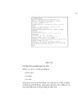
Cơ bản giới thiệu mạng Wan & Router part8
 6 p |
6 p |  95
|
95
|  11
11
-
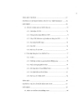
Cơ bản giới thiệu mạng Wan & Router part2
 6 p |
6 p |  97
|
97
|  10
10
-
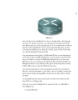
Cơ bản giới thiệu mạng Wan & Router part4
 6 p |
6 p |  95
|
95
|  10
10
-
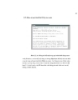
Cơ bản giới thiệu mạng Wan & Router part9
 6 p |
6 p |  75
|
75
|  10
10
-

Cơ bản giới thiệu mạng Wan & Router part1
 6 p |
6 p |  70
|
70
|  9
9
-
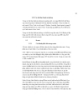
Cơ bản giới thiệu mạng Wan & Router part5
 6 p |
6 p |  101
|
101
|  9
9
-

Cơ bản giới thiệu mạng Wan & Router part6
 6 p |
6 p |  91
|
91
|  9
9
-
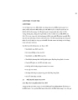
Cơ bản giới thiệu mạng Wan & Router part7
 6 p |
6 p |  90
|
90
|  7
7
Chịu trách nhiệm nội dung:
Nguyễn Công Hà - Giám đốc Công ty TNHH TÀI LIỆU TRỰC TUYẾN VI NA
LIÊN HỆ
Địa chỉ: P402, 54A Nơ Trang Long, Phường 14, Q.Bình Thạnh, TP.HCM
Hotline: 093 303 0098
Email: support@tailieu.vn








